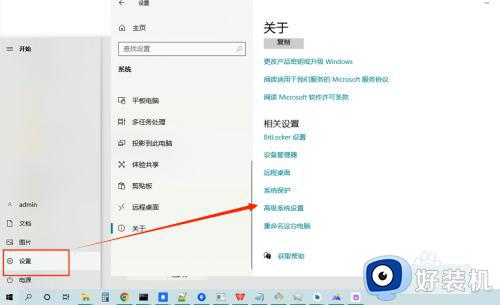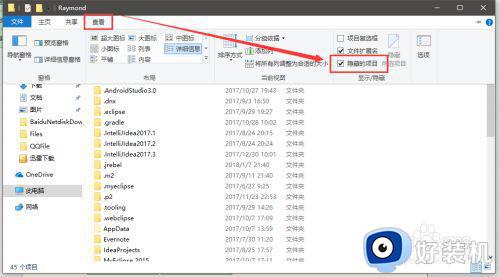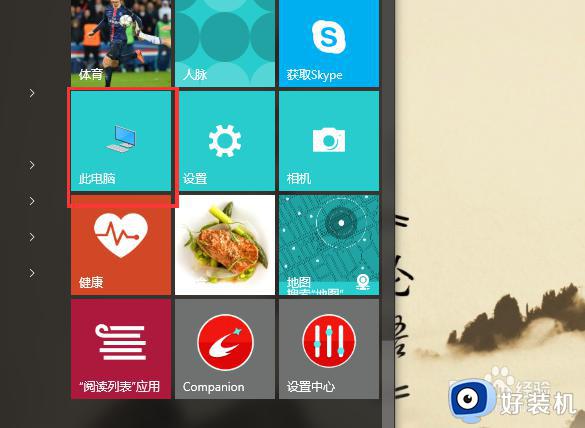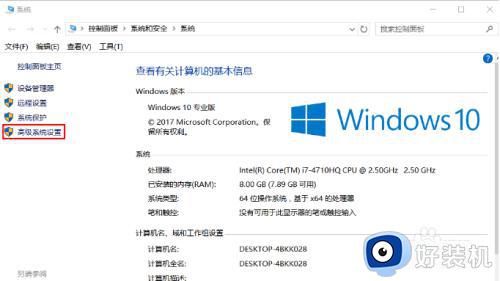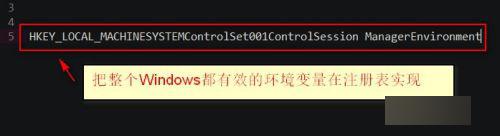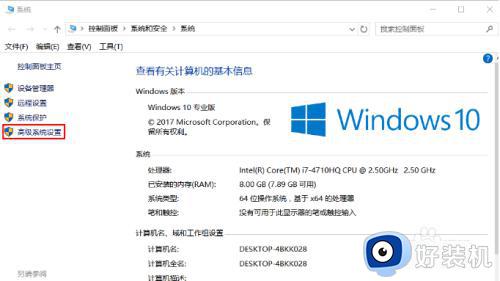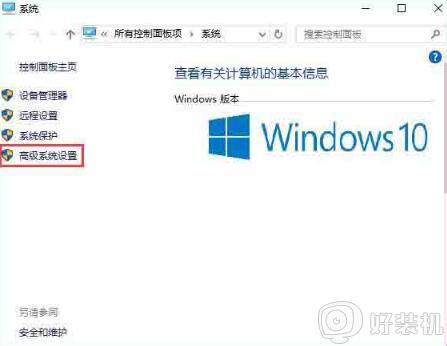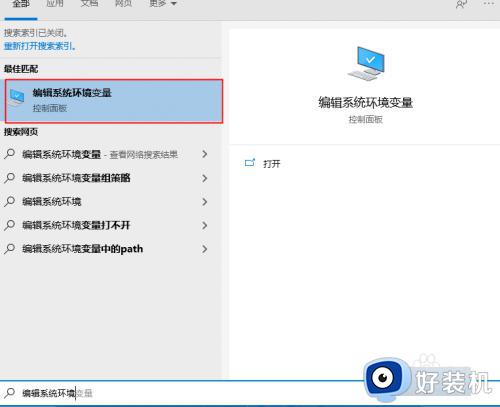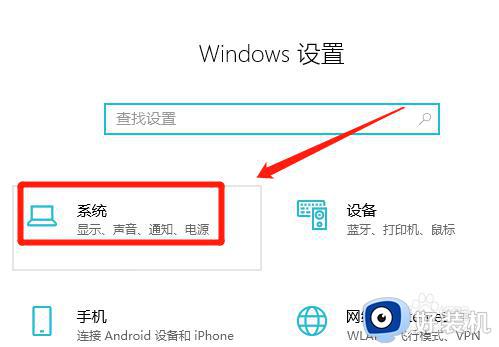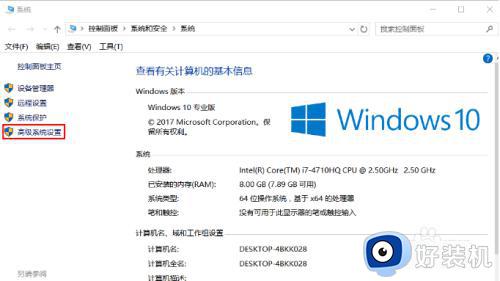win环境变量配置方法 win10环境变量该如何配置
时间:2023-10-23 10:46:33作者:zheng
我们在win10电脑上安装了应用程序之后可能需要配置电脑的环境变量才能够让应用程序正常运行,有些用户就想要对win10电脑的环境变量进行配置,却不知道win10环境变量该如何配置,今天小编就给大家带来win环境变量配置方法,如果你刚好遇到这个问题,跟着我的方法来操作吧。
推荐下载:win10正版旗舰版
方法如下:
1、在桌面找到【此电脑】

2、右键点击【此电脑】
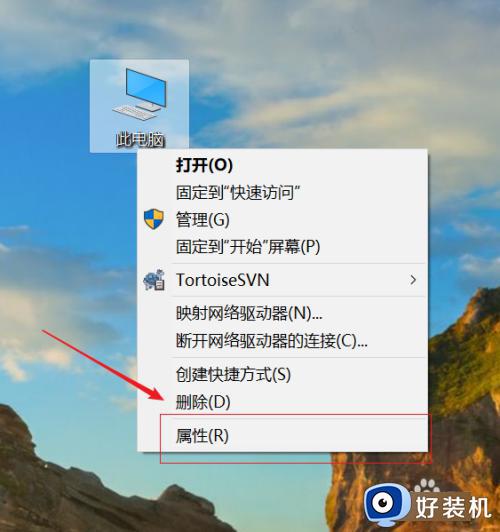
3、找到【高级系统设置】
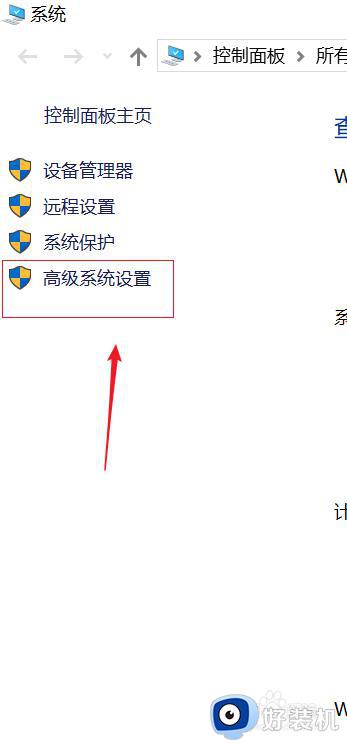
4、进入后选择【高级】标签
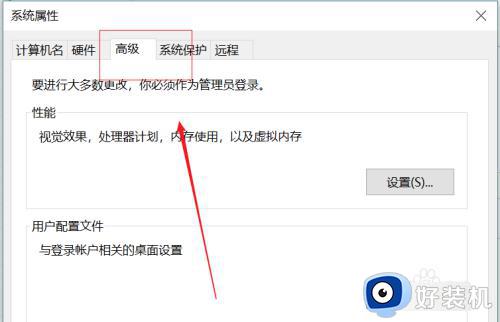
5、点击【环境变量】
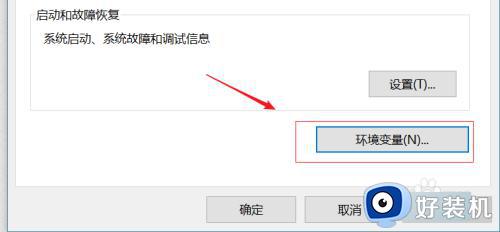
6、根据情况选择是建用户环境变量还是系统环境变量,点击【新建】
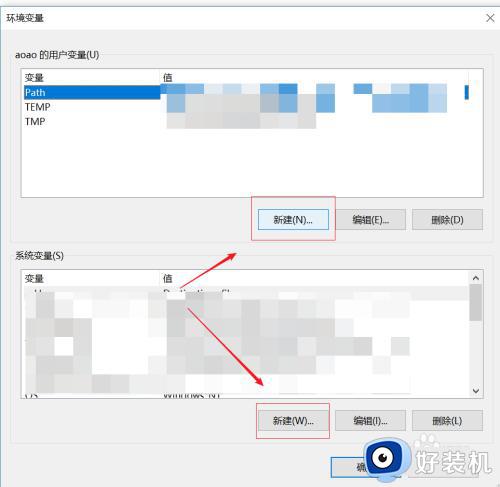
7、填写环境变量名和环境变量值后点击【确定】
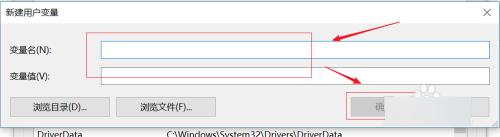
8、再次点击【确定】,如果没有问题,那么环境变量就可以生效了。

win环境变量配置方法就为大家介绍到这里了。若是你也遇到同样情况的话,不妨参考本教程操作看看!